可以說,以前的windows系統,如咱們的w764位旗艦版系統,雖然有自帶的保護系統安全的功能,如咱們比較熟悉的防火牆功能等等,但是總體來說,咱們要徹底的保護系統的安全,還是需要去下載一些第三方軟件才能實現。但是升級到win10系統之後,咱們系統中配置了全新的Windows Defender工具,這個Windows Defender工具可以掃描系統內的文件、進程等,保護系統的安全。但是對於某些用戶來說,卻不想win10系統中的某些進程被掃描,那麼咱們如何設置才能讓Windows Defender工具不掃描這些指定的進程呢?下面,小編就詳細的來介紹一下吧!
1.首先,咱們需要返回到win10系統的傳統桌面位置,之後,咱們通過搜索或者是直接通過win10系統的小娜功能找到系統中的Windows Defender工具。
2.打開這個Windows Defender之後,咱們在打開的界面中點擊設置,然後在打開窗口的左側菜單中選中“排除的進程”,之後,在右側窗口中,咱們直接點擊“浏覽”按鈕就可以對win10系統中的進程進行添加了。
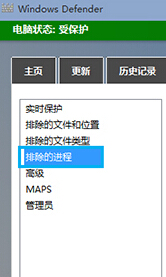
3.完成之後,咱們保存更改保存咱們的設置。這樣,咱們的Windows Defender工具就不會對咱們指定的進程進行掃描了。